| 3、进入路径面板,选择下面的“从选区生成工作路径”按钮,把选区变成路径。 |

<图4> |
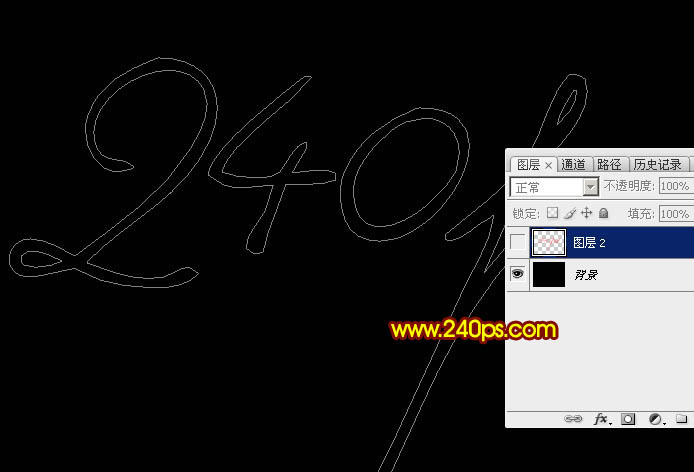
<图5> |
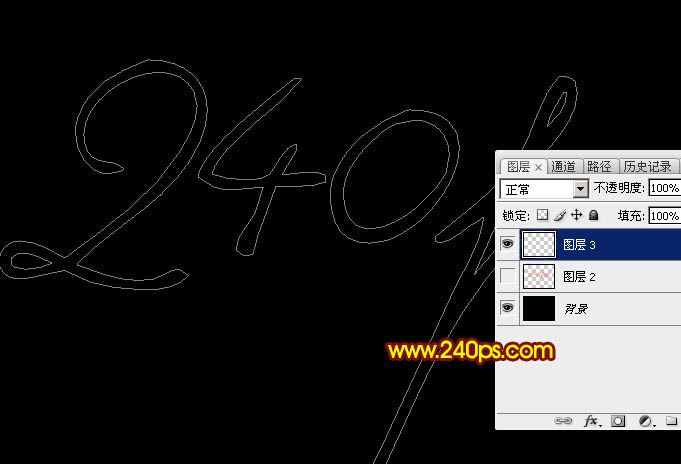
<图6> |
| 6、选择画笔工具,选择一款圆形画笔,模式“正常”,不透明度及流量都设置为100%,如下图。 |

<图7> |
7、按F5调出画笔预设面板,然后设置。
画笔笔尖形状:直径为8 px,硬度:100%,间距:199%,如下图。 |
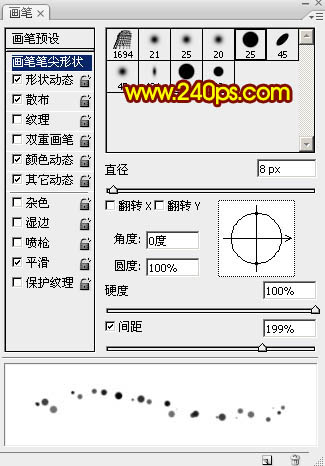
<图8> |
| 形状动态:大小抖动设置为100%,其它设置如下图。
|
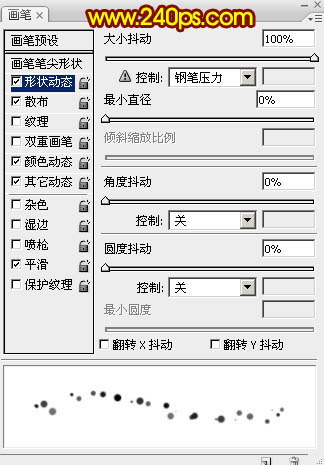
<图9> |
| 散布:勾选“两轴”,散布数值为392,数量为1,其它设置如下图。
|

<图10> |
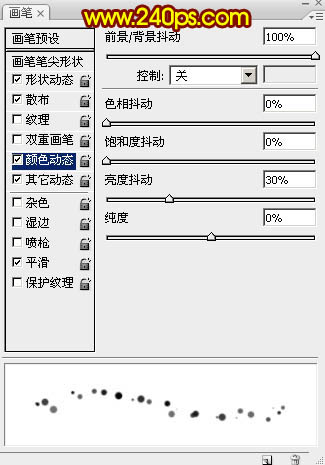
<图11> |
| 其它动态:设置如下图,设置好后勾选下面的平滑选项。 |
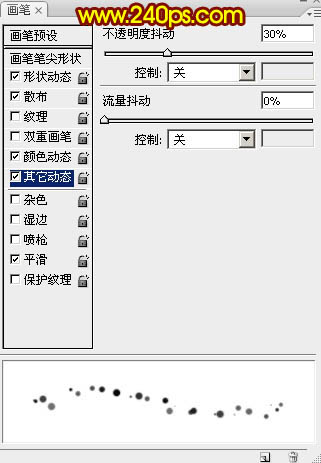
<图12> |
|
